안녕하세요, 정보를 알려드리는 정보 마을입니다. 오늘은 바탕화면 아이콘 위치 바뀜 해결 및 정렬 방법에 대해서 알아보겠습니다.
많은 분들이 컴퓨터를 사용하시다가 여러 가지 이유로 아이콘의 위치를 바꾸고 싶어 하는데요. 이것을 해결할 수 있는 방법은 3가지가 있답니다.
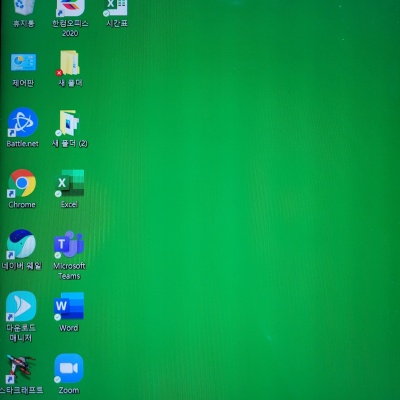
몇몇 컴퓨터를 보시면 아이콘의 위치가 들쑥날쑥하거나 한 곳에 일정하게 정렬된 모습들을 보신 적이 있을 텐데요. 정리된 바탕화면을 보면 깔끔한 느낌이 들 수 있는 장점이 있습니다. 하지만 이와 반대로 배경화면의 각 부분마다 자신의 스타일로 아이콘을 배치하고 싶어 하시는 분들도 계십니다.
아이콘 위치 바뀜 해결하기
- 자유롭게 지정하기
- 자동 정렬 방법
1. 자유롭게 지정하기
제가 해볼 방식은 아이콘이 자동으로 정렬되는 방식이 아닌 자유롭게 위치를 지정할 수 있는 방법입니다.
1. 바탕화면에서 마우스 오른쪽 버튼 누르기
2. 보기 선택
3. 아이콘 자동 정렬 해제(A)
바탕화면에서 마우스 우클릭하면 몇 가지 목록이 뜨는데요. 가장 위에 있는 '보기'를 선택하고 옆에 있는 항목들을 봐주시기 바랍니다. 이곳에서는 아이콘 크기, 정렬 방식 등을 설정할 수 있는데요. 가운데에 있는 '아이콘 자동 정렬 해제'를 눌러 줍니다.
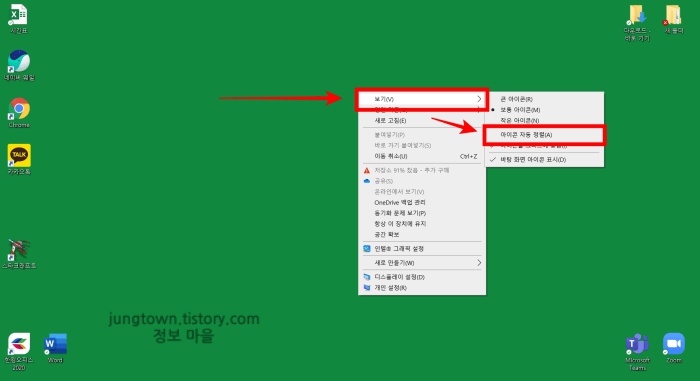
4. 아이콘의 위치 정하기
자동 정렬 해제를 선택하시면 바탕화면 어느 곳에서나 자유롭게 아이콘을 가져다 놓을 수 있습니다. 저는 업무와 화상회의, 인터넷 브라우저 등의 위치를 따로 지정해 두기도 하는데요. 아이콘을 이동하는 방법은 이동하고 싶은 아이콘을 마우스로 선택한 후, 마우스의 왼쪽 버튼을 눌러서 원하는 장소로 끌고 가시면 된답니다.
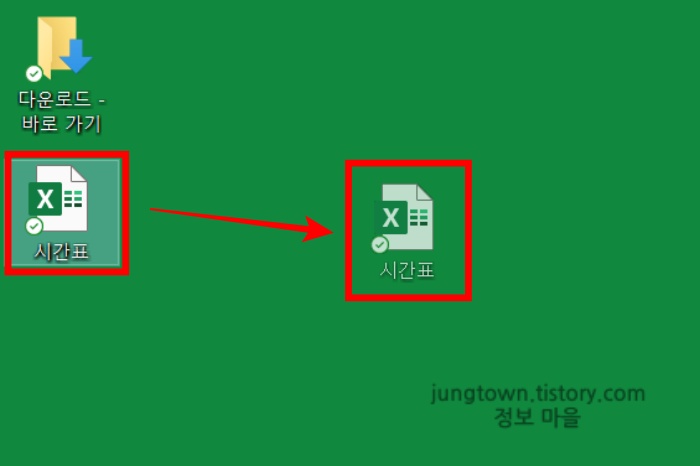
2. 자동 정렬 방법
아이콘을 자동으로 정렬하시고 싶은 분들은 보기에서 '아이콘 자동 정렬 해제'에 체크 표시를 해주시면 됩니다.
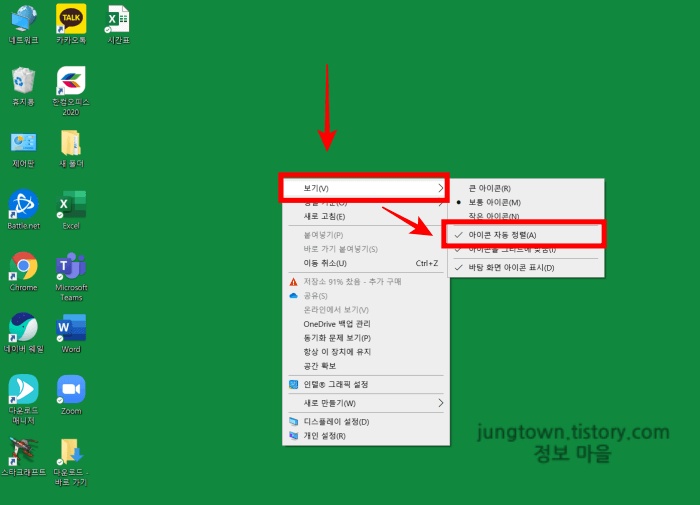
아이콘 정렬 기준 정하기
추가적으로 자동 정렬을 했을 때 정렬 기준을 지정하고 싶은 분들은 아래의 방법을 따라 해 주세요. 바탕화면 > 마우스 우클릭 > 정렬 기준 > 이름, 크기, 항목 유형, 수정한 날짜 중에서 하나를 선택해 주시기 바랍니다.
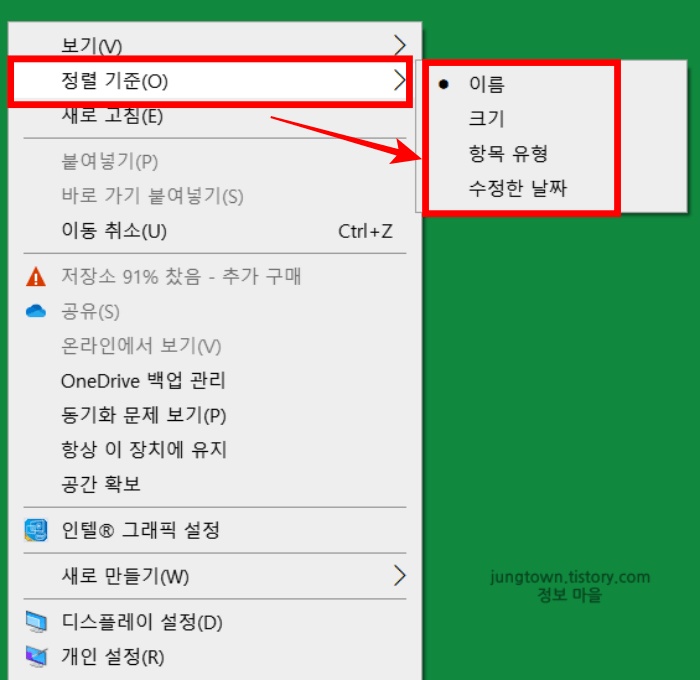
마치며
이상으로 바탕화면 아이콘 위치 변경 방법에 대해서 알아보았습니다. 궁금하신 부분들이 있는 분들은 댓글로 남겨 주시기 바랍니다.







